Cov ntawv tshaj tawm no qhia cov tub ntxhais kawm thiab cov neeg siv tshiab cov kauj ruam los hloov lawv qhov chaw nyob MAC (MAC chaw nyob spoofing) ntawm Windows 11. Qhov chaw nyob MAC yog lub cim tshwj xeeb ntawm lub cev rau cov khoom siv sib txuas nrog lub network. Qhov chaw nyob no raug xa mus rau txhua lub cuab yeej txuas nrog lub network, xws li khoos phis tawj, TV, mobile devices, thiab lwm yam.
Los ntawm lub neej ntawd, koj lub khoos phis tawj muaj qhov chaw nyob MAC muab los ntawm cov chaw tsim khoom thiab tsis muaj txoj hauv kev los hloov qhov chaw nyob MAC thaum nws tau teeb tsa. Tsis zoo li IP chaw nyob, MAC chaw nyob tsis hloov. Txawm li cas los xij, koj tuaj yeem spoof MAC chaw nyob tshiab hauv Windows thiab tshaj tawm nws ua qhov chaw nyob tshiab rau koj lub computer thiab pib tau txais pob ntawv nrog nws.
Hauv qab no peb yuav qhia koj yuav ua li cas hloov koj qhov chaw nyob MAC ntawm Windows 11, tsis yog qhov chaw nyob ntawm koj lub computer lub network adapter. Qhov no yeej ib txwm hu ua plagiarism.
Hloov koj lub computer MAC chaw nyob muaj qee qhov laj thawj zoo. Tshwj xeeb tshaj yog nyob rau hauv ib puag ncig kev ruaj ntseg network, thaum koj lub computer qhov chaw nyob MAC raug lees paub tias yog kev hem thawj, koj lub khoos phis tawj yuav raug tsis kam nkag mus rau ib qho kev pabcuam hauv network. Hauv qhov no, koj tuaj yeem hloov MAC chaw nyob hauv Windows mus rau ib qho tshiab thiab nkag mus rau lub network dua.
Ua ntej pib nruab Windows 11, ua raws li kab lus no Kev piav qhia ntawm kev txhim kho Windows 11 los ntawm USB flash drive
Yuav hloov MAC chaw nyob li cas hauv Windows 11
Raws li tau hais los saum toj no, koj tuaj yeem hloov lossis tsis lees paub koj lub khoos phis tawj MAC chaw nyob hauv Windows 11 kom tau txais cov teeb meem. Txawm li cas los xij, qhov no tsis yog ib txoj hauv kev pom zoo kom ua tiav.
Txhawm rau ua qhov no, ua raws cov kauj ruam hauv qab no.
Windows 11 muaj qhov chaw nruab nrab rau feem ntau ntawm nws qhov chaw. Los ntawm cov txheej txheem teeb tsa los tsim cov neeg siv tshiab thiab hloov kho Windows, txhua yam tuaj yeem ua tiav los ntawm Qhov Chaw Nqis Tshooj.
Txhawm rau nkag mus rau qhov system nqis, koj tuaj yeem siv lub pob Windows + i Shortcut los yog nyem Start ==> chaw Raws li pom hauv daim duab hauv qab no:

Xwb, koj tuaj yeem siv tshawb lub thawv ntawm lub taskbar thiab nrhiav Chaw . Ces xaiv qhib nws.
Lub Windows Settings pane yuav tsum zoo ib yam li cov duab hauv qab no. Hauv Windows Settings, nyem systemthiab xaiv Hais txog nyob rau sab xis ntawm koj lub vijtsam pom hauv daim duab hauv qab no.
Hauv Cov Chaw Hais Txog Pane, xaiv Ntaus Tus Thawj Coj Raws li qhia hauv qab no.
ي Ntaus Tus Thawj Coj, koj tuaj yeem nyem qhov xub los nthuav Network adapterQeb lossis ob-nias ntawm nws kom nthuav dav thiab saib cov khoom siv.
Hauv qeb Network Adapter, xaiv lub network adapter uas nws qhov chaw nyob MAC koj xav hloov, right-click rau nws, thiab xaiv PropertiesRaws li qhia hauv qab no.
Hauv cov khoom vaj huam sib luag, xaiv Cov Ntaub Ntawv Advanced tab. Nyob rau hauv lub thawv khoom, scroll down thiab xaiv Chaw Nyob Hauv Zos، Ces xaiv lub checkbox tus nqi . Nyob ntawd, ntaus tus tshiab 12 tus lej MAC chaw nyob uas koj xav hloov mus rau.
Koj tuaj yeem siv tus lej 1 txog 10 lossis tsab ntawv A txog F (alphanumeric).
Txuag cov kev hloov pauv thiab koj ua tiav.
Txhawm rau pom MAC chaw nyob tshiab, qhib qhov hais kom ua thiab khiav cov lus txib hauv qab no.
ipconfig / tag nrho
Yog li ntawd! Tam sim no koj lub computer muaj qhov chaw nyob MAC tshiab.
xaus:
Cov ntawv tshaj tawm no tau qhia koj yuav hloov koj lub PC MAC chaw nyob li cas ويندوز 11. Yog tias koj pom qhov yuam kev saum toj no lossis muaj dab tsi ntxiv, thov siv daim ntawv qhia hauv qab no.
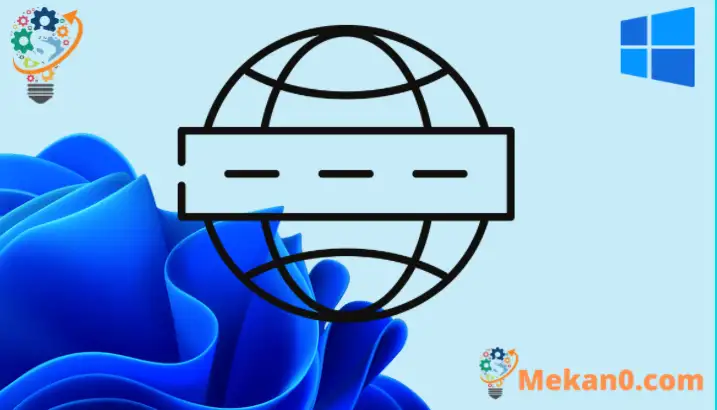
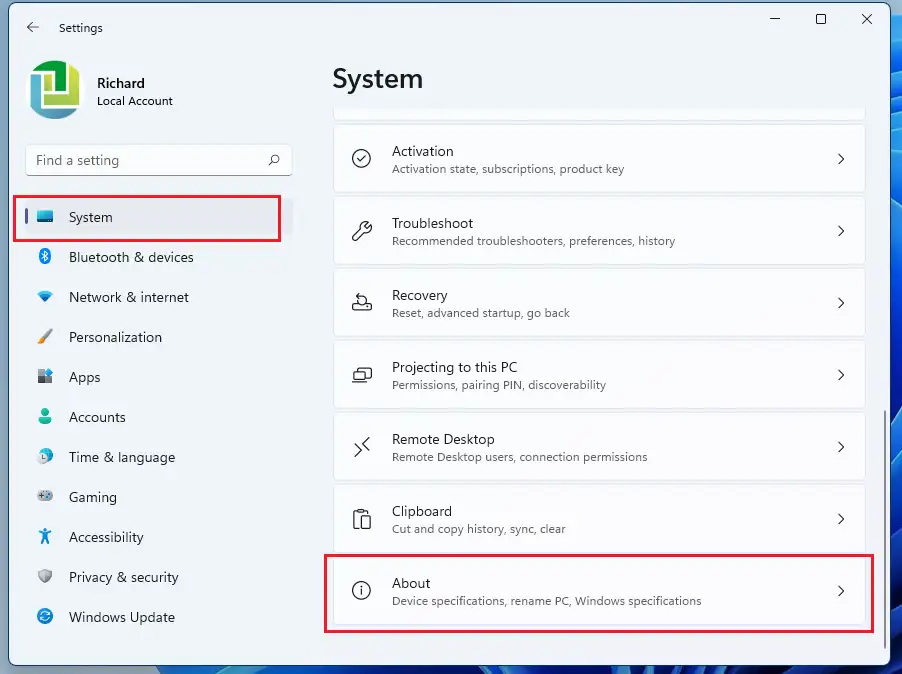
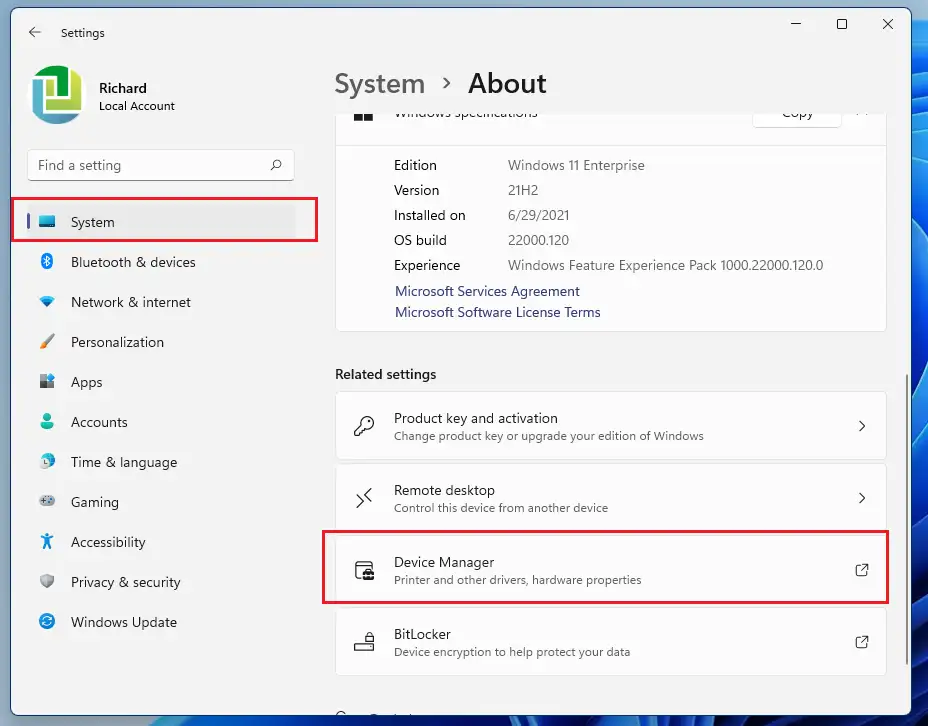
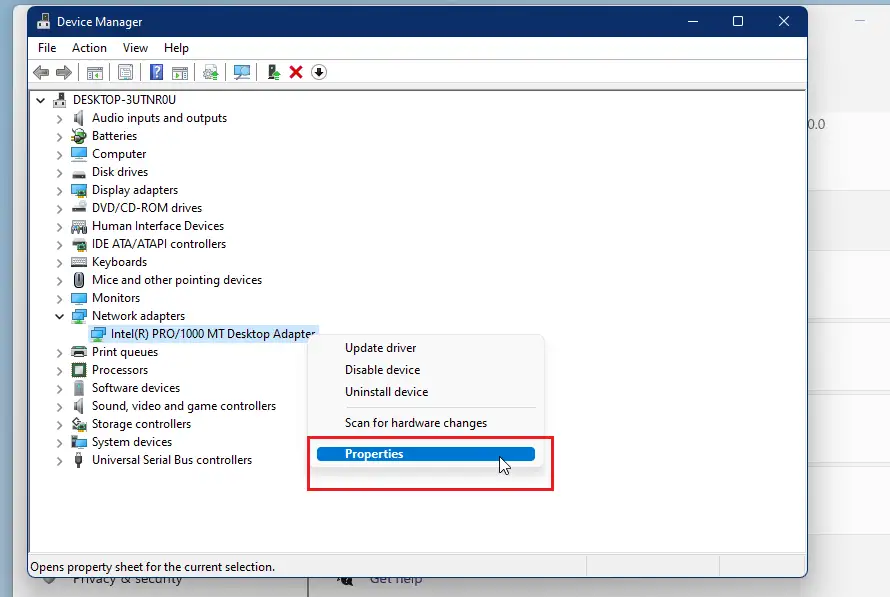
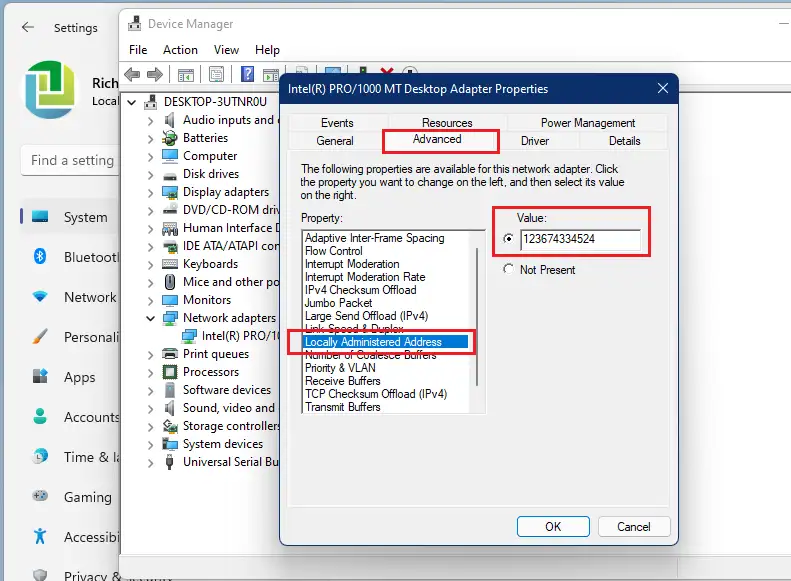
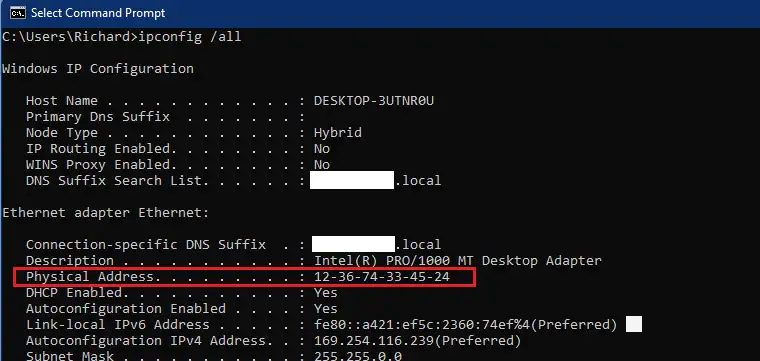









Roy Windows 11 Kar Nami Kan
Adresse administrée localement n'apparaît pas dans la liste des propriétés